
Indhold
Problemet med ikke at sulte ikke starter skyldes normalt beskadigede spildata, forældede drivere eller endda en spilproces, der ikke er afsluttet. Du bliver nødt til at udføre en række fejlfindingstrin på din computer for at løse dette problem.
Don't Starve er et overlevelsesvideospil udviklet af Klei Entertainment, der blev frigivet til Windows-, Mac OS- og Linux-platforme i 2013. I dette spil spiller du som Wilson, en videnskabsmand, der er fanget i ørkenen. Du skal sørge for, at han overlever og tager sig hjem. Dette spil har en overvældende positiv anmeldelse fra spillere, der har downloadet det fra Steam.
Løst: Don't Starve starter ikke i Windows 10
Et af de problemer, du kan støde på, når du spiller dette spil, er når det ikke starter. Her er hvad du skal gøre for at løse dette.
Forudsætninger:
- Genstart computeren.
- Sørg for, at spillet ikke er blokeret af din firewall eller antivirussoftware.
- Kontroller, om RivaTuner Statistics-serveren eller MSI Afterburner-softwaren kører i baggrunden. I så fald skal du lukke dem.
Metode 1: Afslut enhver ikke sulte-proces fra Jobliste
Når du klikker på spilletitlen, og det ikke åbner, er der en chance for, at den foregående spilproces muligvis kører. Du skal afslutte dette fra task manager.
Nødvendig tid: 5 minutter.
Afslut spilprocessen
- Højreklik på Start-knappen.
Dette findes nederst til venstre på skærmen.
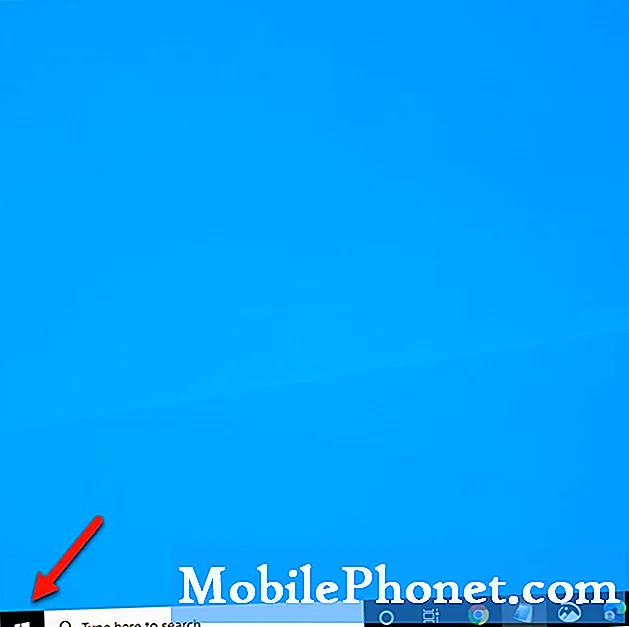
- Klik på Jobliste.
Dette åbner vinduet Jobliste. Hvis dette er første gang du kører dette, skal du sørge for at klikke på Flere detaljer i nederste venstre side af vinduet.

- Klik på fanen Process.
Dette er den første fane øverst i vinduet.
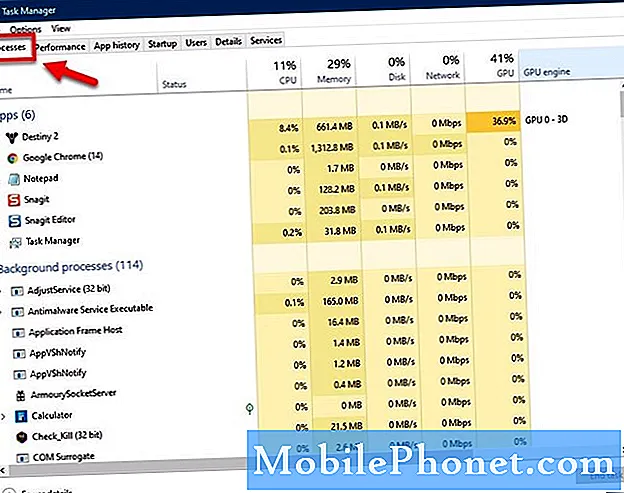
- Højreklik på Don't Starve-processen, og klik derefter på Afslut opgave.
Dette vil afslutte processen.

Når du har gennemført disse trin, kan du prøve at åbne Don't Starve.
Metode 2: Bekræft spilfilerneat rette Don't Starve starter ikke
Nogle gange kan dette problem skyldes manglende eller ødelagte spilfiler. Her er hvad du skal gøre, hvis dette er årsagen til problemet.
- Åbn Steam-launcheren.
- Klik på fanen Bibliotek.
- Søg efter Don't Starve.
- Højreklik på spillet, og klik derefter på Egenskaber.
- Klik på fanen Lokale filer.
- Klik på knappen Bekræft integritet af spilfiler.
Vent til processen er færdig, og prøv derefter at køre spillet.
Metode 3: Opdater din grafikkortdriver
Der er en mulighed for, at dette problem skyldes en forældet grafikdriver. Du skal sikre dig, at din computer har den nyeste driver installeret. Hvis du har et NVIDIA-grafikkort, er det her, hvad du skal gøre.
- Højreklik på NVIDIA-indstillingsikonet.
- Klik på NVIDIA GeForce Experience.
- Klik på fanen Drivere.
- Klik på Søg efter opdateringer.
Hvis du ikke kan se GeForce Experience, skal du først downloade den herfra https://www.nvidia.com/en-us/geforce/geforce-experience/.
Du kan også opdatere din grafikkortdriver fra enhedsadministratoren.
- Højreklik på Start-knappen.
- Klik på Enhedshåndtering.
- Klik på pilen fremad før Displayadaptere.
- Højreklik på skærmadapteren, og klik derefter på Opdater driver.
- Klik på søg automatisk efter drivere.
Når du har udført ovenstående trin, løser du problemet med ikke at sulte ikke starter.
Besøg vores TheDroidGuy Youtube Channel for flere fejlfindingsvideoer.
Læs også:
- StarCraft II starter ikke problemet Hurtig og nem løsning


